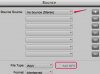Programmas Word drukas izkārtojuma skats parāda, kā dokumentam vajadzētu izskatīties drukājot.
Attēla kredīts: Monkey Business Images/Monkey Business/Getty Images
Lai gan programmā Microsoft Word ir vairāki dažādi veidi, kā skatīt vai rediģēt dokumentus, drukas izkārtojuma skats ir noklusējuma skats. Tomēr, ja vēlaties veikt ātrus labojumus, izmantojot skatu Melnraksts, skati ir jāmaina manuāli katru reizi, kad atverat dokumentus. Lai gan nav lietojumprogrammu opciju, lai mainītu noklusējuma skatu, varat izmantot VBA vai Visual Basic for Applications makro, lai piespiestu Word atvērt dokumentus vēlamajā skatā.
1. darbība
Atveriet jaunu dokumentu, izmantojot veidni "Tukšs dokuments".
Dienas video
2. darbība
Noklikšķiniet uz "Skati" un pēc tam uz "Makro", lai atvērtu dialoglodziņu Makro.
3. darbība
Ievades lodziņā "Makro nosaukums" ierakstiet "AutoOpen" un pēc tam noklikšķiniet uz "Izveidot".
4. darbība
Pievienojiet VBA kodu, lai atvērtu iepriekš saglabātos dokumentus melnraksta skatā, veidlapas kodam, ko Word automātiski ievieto. Jūsu kods būs līdzīgs šim:
Sub AutoOpen() ' ' AutoOpen Macros ' ' ActiveWindow. Skatīt. Melnraksts=True
Beigt apakš
5. darbība
Ierakstiet VBA kodu, kas parādīs jaunos dokumentus melnraksta skatā tukšā rindā zem sadaļas Beigas. Ja izlaidīsiet VBA komentārus, jūsu AutoNew makro vajadzētu izskatīties šādi:
Sub AutoNew() ActiveWindow. Skatīt. Melnraksts = True End Sub
6. darbība
Aizveriet logu "Microsoft Visual Basic for Applications" un atgriezieties dokumentā.
7. darbība
Aizveriet visus dokumentus un pēc tam izveidojiet jaunu dokumentu, izmantojot veidni "Tukšs dokuments". Jaunais dokuments tiks automātiski atvērts skatā Melnraksts.
Padoms
Kad kopīgojat Word failus ar citiem, izvairieties no nevajadzīgas neskaidrības vai trauksmes, informējot viņus par jūsu dokumentos ietverto makro esamību un mērķi. Piemēram, ja persona, kurai nosūtāt savu dokumentu pa e-pastu, ir konfigurējusi savu Word kopiju, lai atspējotu visu makro, jūsu dokuments ne tikai tiks atvērts noklusējuma drukas izkārtojuma skatam, bet arī var aktivizēt drošību brīdinājums. Ja adresāts jau iepriekš zina par jūsu makro, viņš var norādīt Word turpināt un palaist to.
Brīdinājums
Šajā rakstā sniegtā informācija attiecas uz Word 2013. Procedūras var atšķirties atkarībā no citām Word versijām.